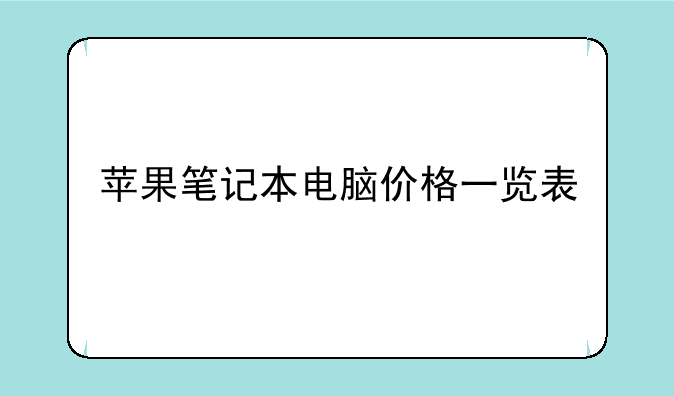惠普笔记本显卡驱动:惠普笔记本显卡驱动安装教程
跟着冰块数码网一起了解下惠普笔记本显卡驱动的信息,希望可以帮你解决你现在所苦恼的问题。
冰块数码网小编整理了以下关于 [] 一些相关资讯,欢迎阅读!

惠普笔记本显卡驱动安装教程:轻松提升图形性能
在IT数码科技日新月异的今天,拥有一台性能卓越的笔记本电脑已成为许多人的标配。而惠普(HP)作为全球知名的电脑品牌,其笔记本凭借出色的设计和稳定的性能赢得了广泛好评。然而,即便是顶级配置的惠普笔记本,若显卡驱动未得到正确安装或更新,也可能导致图形性能大打折扣。今天,我们就来详细讲解一下惠普笔记本显卡驱动的安装教程,让你的笔记本图形处理能力再上一个台阶。
一、了解显卡驱动的重要性
显卡驱动是显卡与操作系统之间的桥梁,它负责将计算机的图形指令转化为显卡能够理解的信号。一个合适的显卡驱动不仅能显著提高图形处理能力,还能减少系统资源的占用,提升整体运行效率。因此,定期检查和更新显卡驱动对于保持笔记本的最佳性能至关重要。
二、准备工作
在开始安装之前,请确保你已经做好了以下准备工作:① 确认你的惠普笔记本型号和显卡型号,这通常可以在设备管理器中找到。② 访问惠普官方网站,下载对应型号和操作系统的显卡驱动程序。注意选择与你的操作系统版本(如Windows 10、Windows 11)相匹配的驱动。③ 确保网络连接稳定,以便在安装过程中可能需要下载的额外组件。
三、安装步骤
① 下载驱动程序 访问惠普官方网站的支持页面,输入你的笔记本型号,然后在驱动程序下载区域找到显卡驱动。点击下载按钮,将驱动程序保存到你的笔记本上。
② 运行安装程序 找到你下载的驱动程序文件,双击运行它。系统可能会提示你允许此程序进行更改,点击“是”继续。接下来,按照屏幕上的指示逐步进行安装。
③ 重启计算机 安装完成后,系统会提示你重启计算机以应用更改。请保存所有未保存的工作,然后重启你的惠普笔记本。
④ 验证安装 重启后,打开设备管理器(右键点击“此电脑”或“我的电脑”,选择“属性”,然后点击“设备管理器”),在显示适配器下查看你的显卡型号旁是否有黄色感叹号。如果没有,恭喜你,显卡驱动已成功安装。
四、常见问题及解决方案
如果在安装过程中遇到任何问题,如安装失败、蓝屏等,可以尝试以下解决方案:① 确保下载的驱动程序与你的操作系统版本完全匹配。② 卸载旧版本的显卡驱动后再尝试安装新版本。③ 检查是否有系统更新或安全软件阻止了安装过程,必要时可以暂时禁用它们。
五、定期更新显卡驱动
随着游戏和软件的不断更新,显卡驱动也需要定期更新以支持最新的图形技术和修复已知问题。建议定期检查惠普官方网站,获取最新的显卡驱动程序,以保持你的笔记本始终处于最佳状态。
总之,正确安装和更新惠普笔记本的显卡驱动是提升图形性能的关键步骤。通过遵循上述教程,你可以轻松完成这一过程,让你的惠普笔记本在图形处理方面发挥出最大的潜力。在这个IT数码科技飞速发展的时代,让我们一起享受科技带来的便捷与乐趣吧!
声明:本站所有文章资源内容,如无特殊说明或标注,均为采集网络资源。如若本站内容侵犯了原著者的合法权益,可联系本站删除。